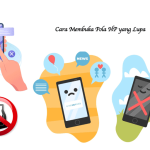Cara Mengaktifkan Voice Chat di Roblox – Roblox bukan sekadar platform game biasa, dkamu bisa bertemu teman dari seluruh dunia, bekerja sama dalam misi seru, atau sekadar ngobrol santai sambil bermain. Nah, biar makin asyik, Roblox punya fitur Voice Chat (On Mic) yang memungkinkan kamu ngobrol langsung pakai suara.
Tapi, nggak semua pemain bisa langsung pakai fitur ini. Ada beberapa syarat yang harus dipenuhi, mulai dari verifikasi usia sampai pengaturan privasi. Kalau kamu penasaran gimana cara mengaktifkan Voice Chat di Roblox, simak tips di bawah ini.
Apa Itu Voice Chat di Roblox?
Fitur ini memungkinkan pemain berkomunikasi secara real-time menggunakan suara mirip seperti Discord atau Zoom, tapi langsung di dalam game. Jadi, kamu nggak perlu lagi ketik-ketik di chatbox buat ngobrol.
Beberapa keuntungan pakai Voice Chat di Roblox:
- Komunikasi lebih cepat (Cocok buat game-team seperti Blox Fruits atau Adopt Me!)
- Interaksi lebih hidup (Bisa ketawa bareng, teriak pas battle, atau diskusi strategi).
- Lebih praktis (Nggak perlu buka aplikasi pihak ketiga seperti Discord).
Tapi, hati-hati! Karena fitur ini menggunakan suara asli, jaga privasi dan hindari toxic players yang mungkin mengganggu.
Syarat Wajib Sebelum Mengaktifkan Voice Chat
Nggak semua orang bisa langsung pakai fitur ini. Roblox punya beberapa persyaratan ketat buat menghindari penyalahgunaan, terutama oleh anak di bawah umur.
1. Usia Minimal 13 Tahun
Roblox hanya mengizinkan pemain berusia 13+ untuk menggunakan Voice Chat. Kalau akunmu terdaftar sebagai anak-anak, fitur ini nggak akan muncul.
2. Verifikasi Identitas (KTP/Passpor)
Ini syarat paling penting! Kamu harus verifikasi identitas dengan dokumen resmi seperti:
- KTP (WNI)
- SIM
- Passpor
- Kartu Pelajar (untuk beberapa negara)
Proses verifikasi biasanya memakan waktu 1-2 hari. Kalau berhasil, akunmu akan dapat badge “Age Verified”.
3. Perangkat yang Support
Voice Chat Roblox tersedia di:
- PC/Laptop (Windows & Mac)
- Smartphone (Android & iOS)
- Xbox (tapi dengan fitur terbatas)
Pastikan perangkatmu sudah terpasang mikrofon dan tidak diblokir oleh sistem.
4. Game yang Mendukung Voice Chat
Nggak semua game di Roblox punya fitur ini. Beberapa yang sudah support:
- Brookhaven RP
- Adopt Me!
- Blox Fruits
- Jailbreak
- Arsenal
Kalau game favoritmu belum ada di list, coba cek pengembangnya mungkin akan di-update soon!
Cara Mengaktifkan Voice Chat di Roblox
Oke, sekarang kita masuk ke bagian paling penting: cara mengaktifkan Voice Chat di Roblox. Ikuti langkah-langkah berikut dengan teliti agar tidak ada yang terlewat!
1. Verifikasi Usia di Akun Roblox
Pertama-tama, kamu harus memastikan bahwa akunmu sudah terverifikasi usia. Tanpa ini, fitur Voice Chat tidak akan muncul.
- Buka situs resmi Roblox di browser atau aplikasi, lalu login menggunakan akunmu.
- Setelah masuk, klik ikon gerigi (Settings) yang terletak di pojok kanan atas layar.
- Pilih menu “Account Info”, kemudian cari opsi “Verify My Age”.
- Kamu akan diminta untuk mengunggah dokumen identitas, seperti KTP, SIM, atau paspor. Pastikan foto yang diunggah jelas dan terbaca dengan baik.
- Setelah mengunggah, tunggu konfirmasi dari Roblox. Proses ini biasanya memakan waktu 24-48 jam. Jika berhasil, akunmu akan mendapatkan badge “Age Verified”.
2. Aktifkan Voice Chat di Pengaturan
Setelah akunmu terverifikasi, langkah selanjutnya adalah mengaktifkan fitur Voice Chat di pengaturan Roblox.
- Masuk kembali ke menu Settings dengan mengklik ikon gerigi.
- Pilih tab “Privacy”, lalu scroll ke bawah hingga menemukan bagian “Beta Features”.
- Di sana, kamu akan melihat opsi “Enable Voice Chat”. Nyalakan toggle tersebut.
- Jangan lupa untuk klik “Save” agar pengaturan tersimpan.
3. Cek Mikrofon di Perangkat
Sebelum mulai menggunakan Voice Chat, pastikan mikrofonmu berfungsi dengan baik.
- Jika menggunakan headset, pastikan kabel jack atau USB sudah terpasang dengan benar.
- Cek izin mikrofon di pengaturan perangkat (Windows, Mac, Android, atau iOS). Pastikan Roblox memiliki akses ke mikrofon.
- Pastikan volume mikrofon tidak dalam keadaan mute. Kamu bisa mengeceknya di pengaturan suara perangkatmu.
4. Cara Menggunakan Voice Chat di Dalam Game
Setelah semua pengaturan selesai, kamu bisa mulai menggunakan Voice Chat di dalam game.
- Pilih game yang mendukung fitur Voice Chat, seperti Brookhaven RP, Adopt Me!, atau Blox Fruits.
- Setelah masuk ke dalam game, tekan tombol “V” (jika bermain di PC) atau sentuh ikon mikrofon (jika bermain di HP) untuk mulai berbicara.
- Untuk menghentikan sementara, tekan tombol yang sama lagi.
Tips Tambahan:
- Gunakan headset agar suaramu lebih jelas dan tidak ada gema.
- Hindari background noise seperti suara TV atau musik yang terlalu keras, karena bisa mengganggu pemain lain.
- Jika ada pemain yang toxic atau mengganggu, segera block atau laporkan melalui menu report di game.
Voice Chat di Roblox bikin pengalaman gaming makin seru! Tapi ingat, jaga etika dan hindari toxic behavior biar nggak kena banned.
Kalau sudah aktif, coba main di game seperti Brookhaven atau Jailbreak buat ngobrol sama pemain lain. Siapa tahu, kamu bisa ketemu teman baru dari berbagai negara! Semoga bermanfaat.
Baca juga:
- 10 Cara Mengatasi Serangan DDoS
- 6 Cara Melihat Tipe Laptop dengan Mudah dan Praktis
- Inilah Cara Menghapus Akun Gmail di Laptop atau Komputer